

笔记本电脑如何省电呢?随着科技的发展,生活水平的提高,在大街小巷随处可见拎着笔记本的朋友。不过大家也总有一个问题,笔记本电脑该怎么省电呢?针对这个问题,小编给大家整理了笔记本电脑省电的小方法
现在很多朋友都购买了笔记本电脑,但是在使用中总是提心吊胆的,生怕好不容易做的文件没保存就笔记本就没电关机。其实我们可以通过一些设置来延长笔记本使用时间,有需要就赶紧来了解一下吧
1、点击桌面左下角的开始按钮,选择控制面板。
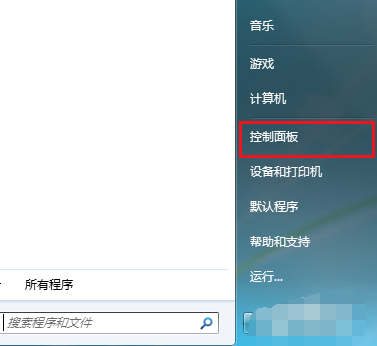
笔记本省电小技巧电脑图解-1
2、将左上角的查看方式改为大图标,找到并点击电源选项。
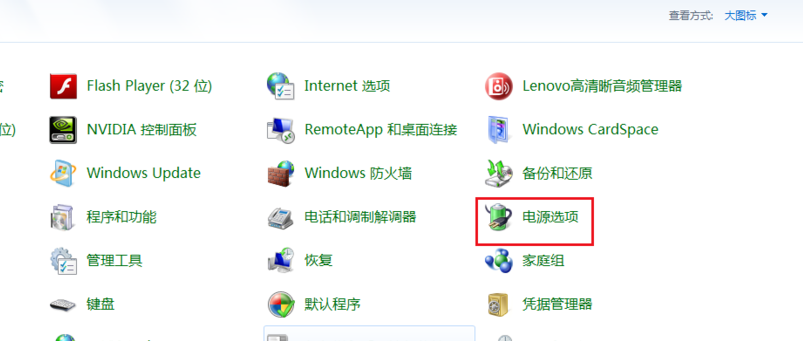
笔记本省电小技巧电脑图解-2
3、“首选计划”中选择“节能,然后点击后面的更改计划设置
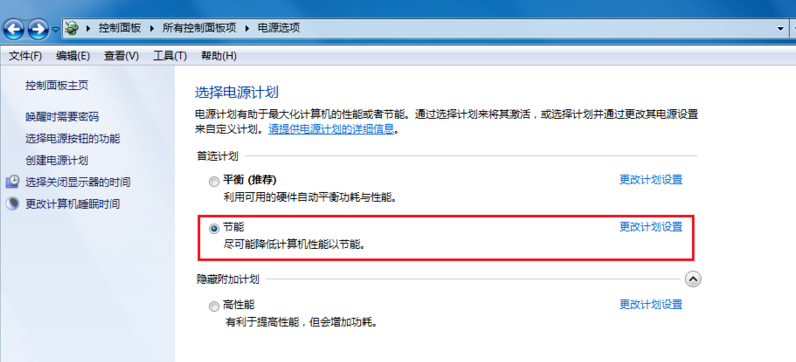
笔记本省电电脑图解-3
4、将“关闭显示器”和“计算机进入睡眠状态”尽可能调较短的时间
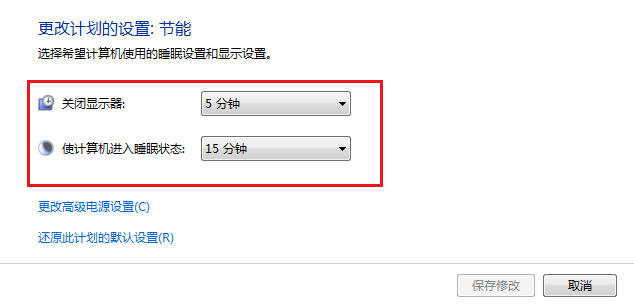
笔记本如何省电电脑图解-4
5、设置好之后点击下方的“更改高级电源设置”。
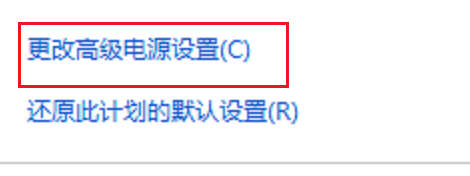
笔记本省电电脑图解-5
6、双击“硬盘”,把“从不”改为一个较短的时间点。
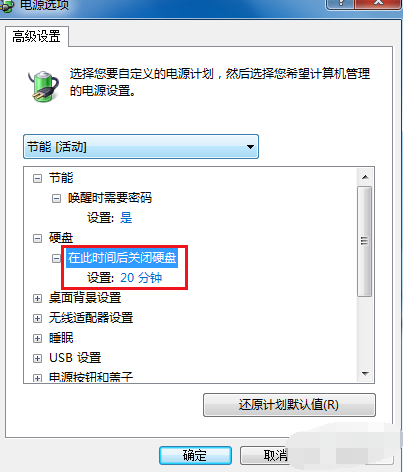
笔记本如何省电电脑图解-6
7、再双击下方的“睡眠”,把“从不”也设置为一个时间点,点击确定即可
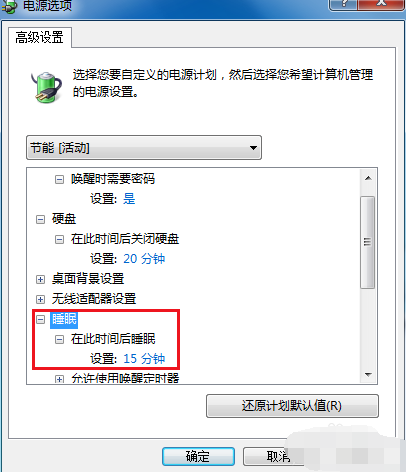
笔记本省电电脑图解-7
以上就是笔记本电脑的省电方法了,赶紧动手试试吧

笔记本电脑如何省电呢?随着科技的发展,生活水平的提高,在大街小巷随处可见拎着笔记本的朋友。不过大家也总有一个问题,笔记本电脑该怎么省电呢?针对这个问题,小编给大家整理了笔记本电脑省电的小方法
现在很多朋友都购买了笔记本电脑,但是在使用中总是提心吊胆的,生怕好不容易做的文件没保存就笔记本就没电关机。其实我们可以通过一些设置来延长笔记本使用时间,有需要就赶紧来了解一下吧
1、点击桌面左下角的开始按钮,选择控制面板。
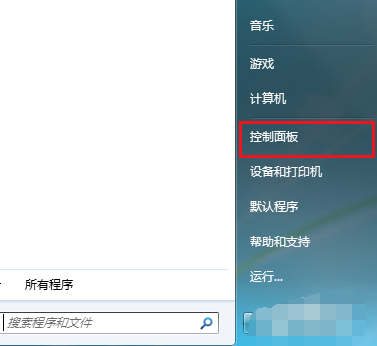
笔记本省电小技巧电脑图解-1
2、将左上角的查看方式改为大图标,找到并点击电源选项。
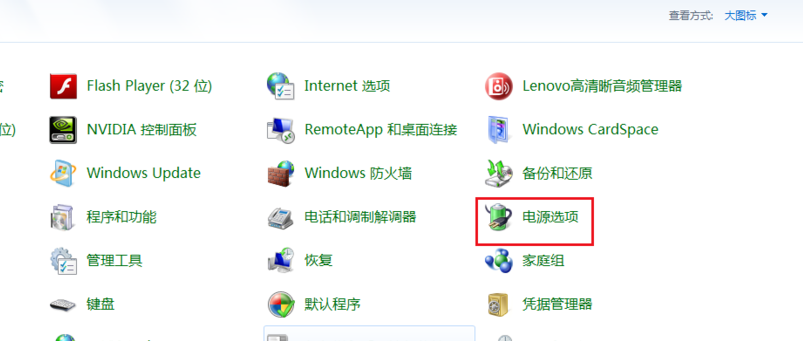
笔记本省电小技巧电脑图解-2
3、“首选计划”中选择“节能,然后点击后面的更改计划设置
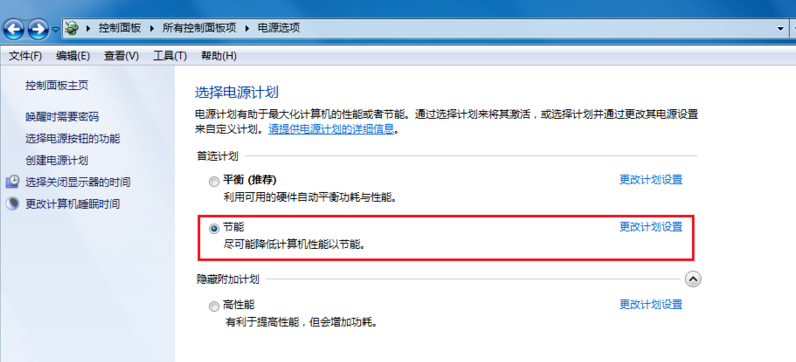
笔记本省电电脑图解-3
4、将“关闭显示器”和“计算机进入睡眠状态”尽可能调较短的时间
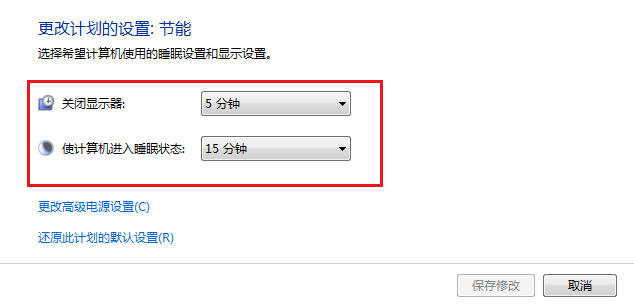
笔记本如何省电电脑图解-4
5、设置好之后点击下方的“更改高级电源设置”。
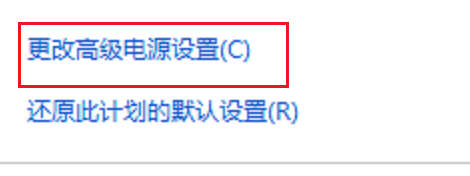
笔记本省电电脑图解-5
6、双击“硬盘”,把“从不”改为一个较短的时间点。
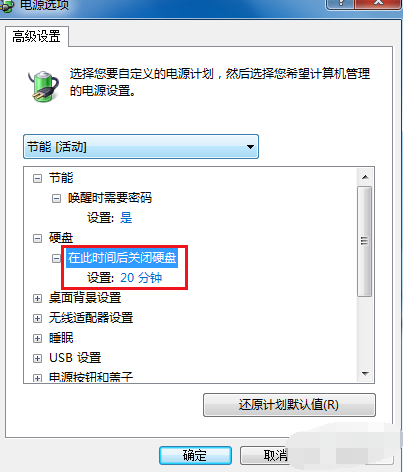
笔记本如何省电电脑图解-6
7、再双击下方的“睡眠”,把“从不”也设置为一个时间点,点击确定即可
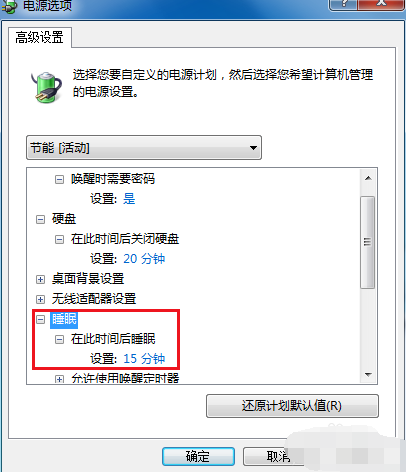
笔记本省电电脑图解-7
以上就是笔记本电脑的省电方法了,赶紧动手试试吧
















